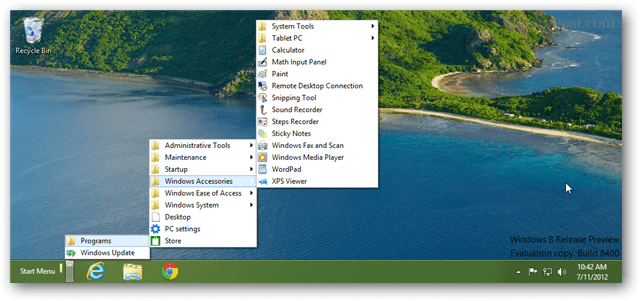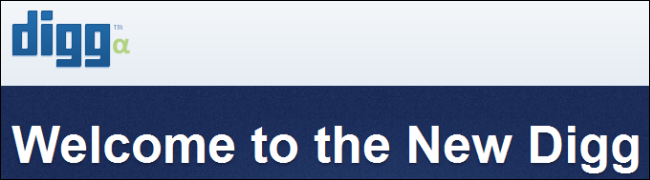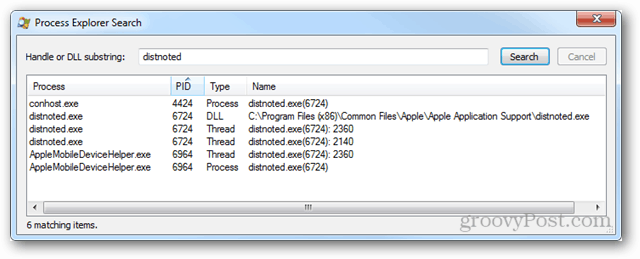Создание меню запуска Makeshift в Windows 8 с помощью панели инструментов
Microsoft Windows 8 Начальный экран метро / / March 18, 2020
Если вы не хотите устанавливать стороннее приложение, чтобы вернуть меню «Пуск» в Windows 8, это уникальный способ создать панель инструментов на панели задач и получить аналогичные функции.
Windows 8 не поставляется со стандартным меню «Пуск», как в предыдущих версиях Windows. Для пользователей настольных компьютеров это может создать проблему удобства использования. В ответ несколько сторонних разработчиков создали программы, которые вернуть меню Пуск. Однако, если вы не хотите устанавливать стороннее программное обеспечение, вы все равно можете создать собственное меню «Пуск» с помощью панели инструментов на панели задач.
Меню «Пуск» панели инструментов не так надежно, как, например, меню по умолчанию в Windows 7. Но если вы являетесь поклонником меню «Старая школа» в XP и более ранних версиях, разница не так уж велика.
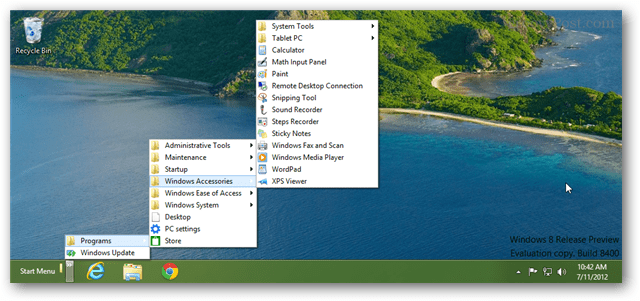
Для начала щелкните правой кнопкой мыши на панели задач и выберите Панели инструментов >> Новая панель инструментов.
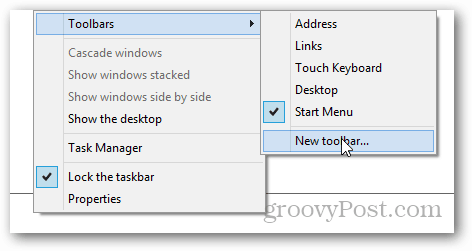
Скопировать и вставить C: \ ProgramData \ Microsoft \ Windows \
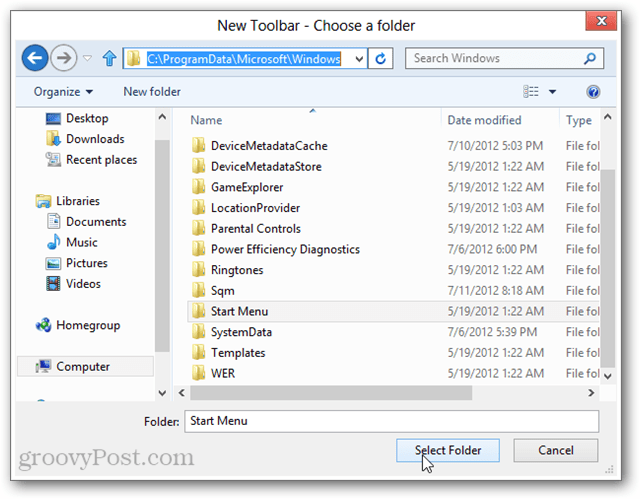
Теперь вы увидите панель инструментов меню «Пуск» на панели задач. Все ваши приложения будут перечислены здесь, среди большинства встроенных инструментов Windows. Если позиционирование кажется неудобным с правой стороны панели задач, вы можете изменить его.
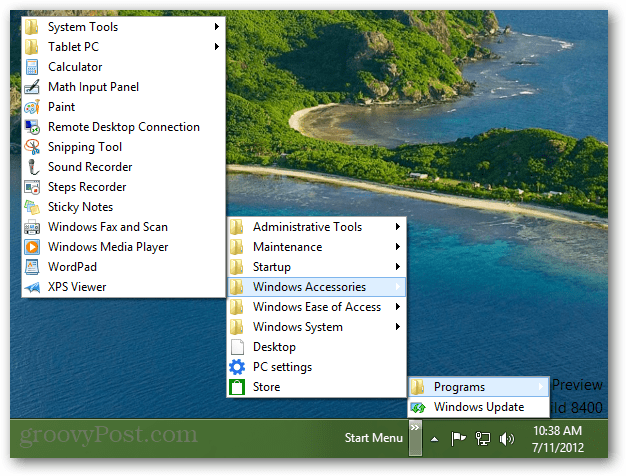
Щелкните правой кнопкой мыши панель задач и снимите флажок Блокировать панель задач.
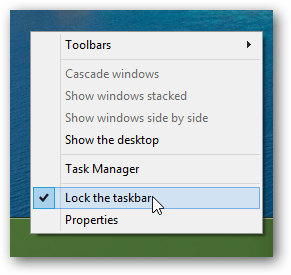
Когда панель задач разблокирована, используйте столбцы с ползунками, чтобы с помощью мыши потянуть панель инструментов меню «Пуск» влево.
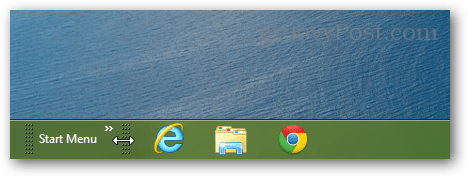
Если у вас есть меню «Пуск» там, где вы хотите, снова щелкните правой кнопкой мыши панель задач и снова заблокируйте панель задач. Это будет держать его на месте и избавиться от неприглядного ползунка управления.
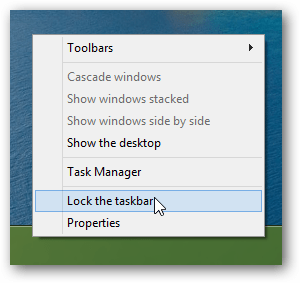
Теперь у вас есть временное меню «Пуск» в Windows 8. Помимо отсутствующей панели поиска, в ней есть почти все, что вам нужно. А если вы хотите быстро открыть программу, вы можете использовать комбинацию клавиш Windows + R, чтобы открыть диалоговое окно «Выполнить».